飞书收起导航栏并隐藏名称的方法
时间:2023-12-18 09:13:13作者:极光下载站人气:0
每个小伙伴对于应用的使用习惯都不相同,有的小伙伴想要一目了然的页面,有的小伙伴喜欢干净整洁的页面。在使用飞书的过程中,当我们想要将页面左侧的导航栏简化到最简样式时,我们只需要在左侧列表中先右键单击选择“收起导航栏”选项,将导航栏缩小,再右键单击任意一个选项,然后在菜单列表中点击“隐藏名称”选项,将左右应用的名称都隐藏,只保留应用图标即可。有的小伙伴可能不清楚具体的操作方法,接下来小编就来和大家分享一下飞书收起导航栏并隐藏名称的方法。
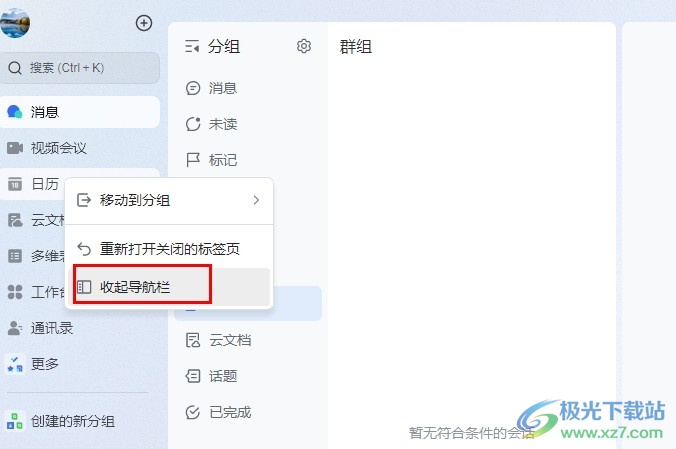
方法步骤
1、第一步,我们在电脑中点击打开飞书软件,在左侧可以看到导航栏有应用名称并且占用一定位置
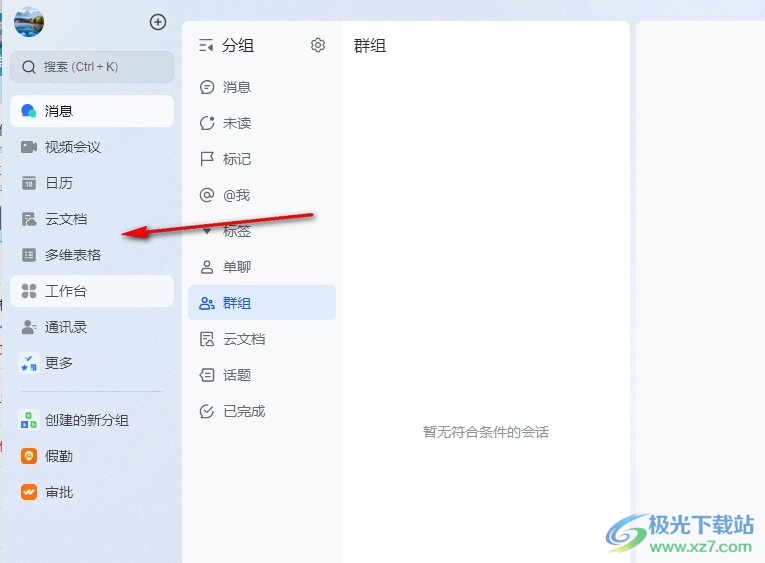
2、第二步,想要简化导航栏,我们需要先右键单击“更多”分组上方的任意一个选项,然后在菜单列表中点击“收起导航栏”选项
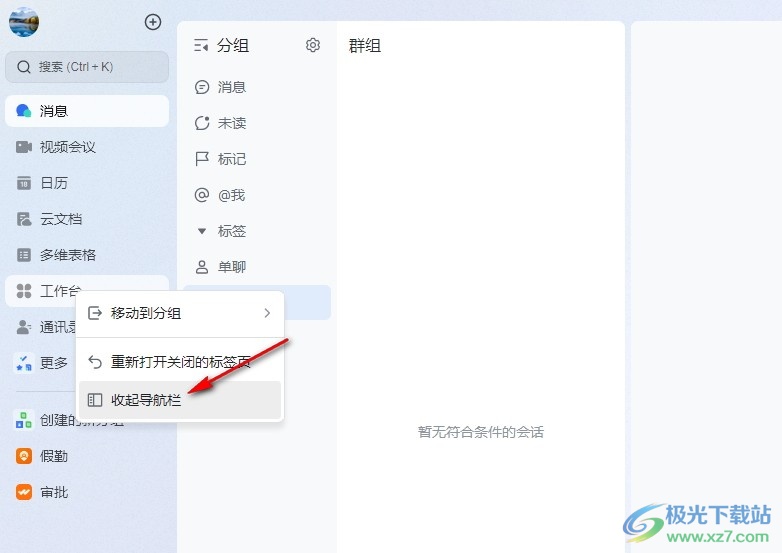
3、第三步,点击“收起导航栏”选项之后,我们可以看到导航栏占用的位置变小
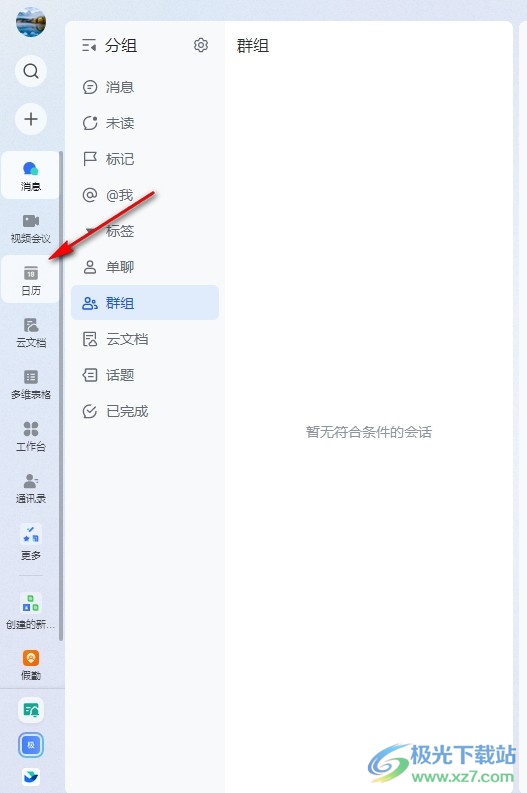
4、第四步,如果我们想要进一步简化导航栏,我们可以再次右键单击一个选项,然后在菜单列表中点击“隐藏名称”选项
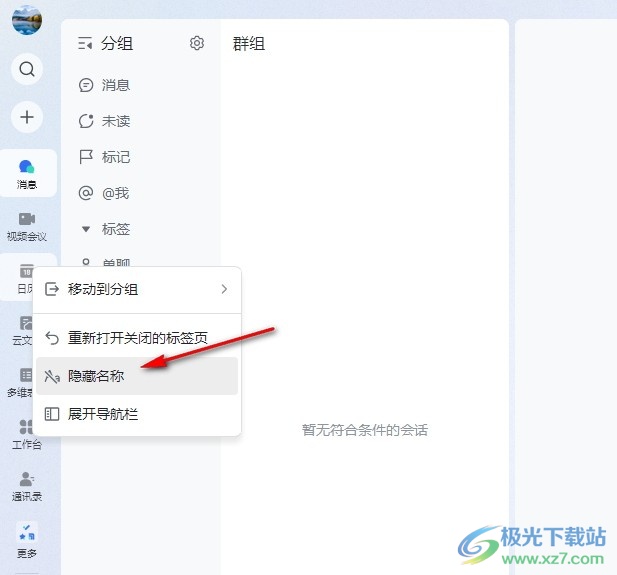
5、第五步,点击隐藏名称选项之后,我们在左侧导航中就能看到最简样式,只保留应用图标了
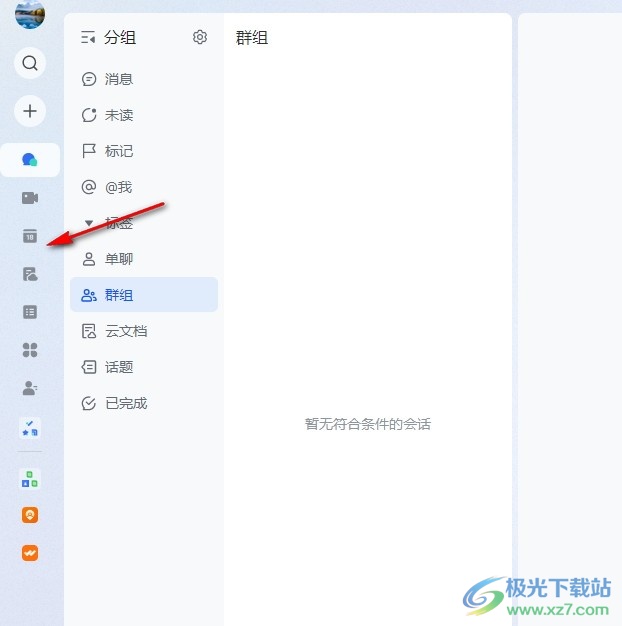
以上就是小编整理总结出的关于飞书收起导航栏并隐藏名称的方法,我们在飞书的左侧列表中先右键单击选择“收起导航栏”选项,接着再次右键单击一个选项,然后在菜单列表中点击“隐藏名称”选项即可,感兴趣的小伙伴快去试试吧。


网友评论